iMovie 파일을 MP4로 변환하는 방법 [2025 가이드]
imovie 파일을 mp4로 변환하는 필요성은 여러 콘텐츠 제작자, 전문가, 그리고 다양한 플랫폼이나 기기에서 영상을 공유하려는 일반 사용자에게도 중요한 요구사항입니다. iMovie는 맥 사용자에게 훌륭한 영상 편집 앱이지만, 기본 파일 형식은 모든 기기와 플랫폼에서 완벽하게 호환되지는 않습니다. 이 글에서는 2025년에 imovie 파일을 mp4로 변환하는 방법 7가지를 실용적으로 소개하여, 언제든지 원하는 영상을 접근할 수 있도록 도와드리겠습니다.
파트 1: iMovie 파일 형식은 무엇입니까?
iMovie 프로젝트는 .imovieLibrary 형식으로 저장되며, 이는 프로젝트 전체를 포함하는 컨테이너입니다. 여기에는 미디어 클립, 편집, 전환 및 일정이 포함되어 있습니다. 이는 개별 비디오 파일이 아니라 iMovie 내에서만 지속적인 편집이 가능한 패키지입니다.
iMovie에서 프로젝트가 완료되면 확장자가 .mov인 파일로 내보내며, 이는 표준 QuickTime 비디오 형식입니다. 이렇게 내보낸 .mov 파일은 대부분의 애플 기기에서 공유 및 재생이 가능합니다.
하지만 MOV 파일은 모든 환경에서 최적은 아닙니다. 고해상도의 경우 파일 크기가 매우 크며 저장 공간을 많이 차지합니다. 또한 비애플 기기나 오래된 소프트웨어와 공유할 경우 코덱 호환성 문제가 발생하여 재생이나 편집 문제가 생길 수 있습니다. 더 높은 호환성과 작은 파일 크기를 위해 일반적으로 mp4로 변환하는 것이 좋습니다.
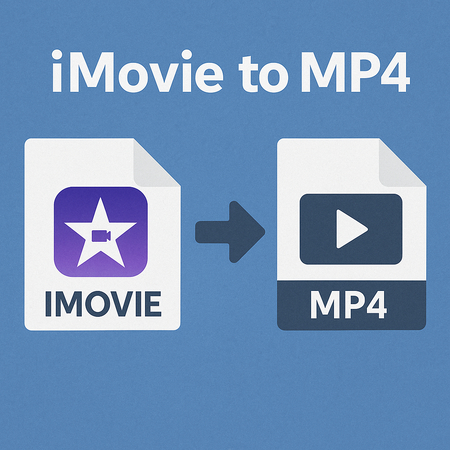
MOV 파일은 애플 환경에서 사용할 때는 좋지만, mp4는 여러 장점이 있습니다.
- 범용 호환성: mp4 파일은 거의 모든 기기, 운영 체제, 미디어 플레이어에서 호환 가능함.
- 더 작은 파일 크기: mp4 형식에서 사용되는 H.264 코덱은 최고의 압축률을 제공함.
- 플랫폼 최적화: 소셜 네트워크, 스트리밍 및 비디오 호스팅 서비스는 일반적으로 mp4를 선호하거나 요구함.
파트 2: iMovie(Mac 전용)를 사용하여 iMovie 파일을 mp4로 변환하는 방법
가장 쉬운 방법은 iMovie에서 직접 mp4 파일로 내보내는 것입니다. 이는 내장된 기능으로 추가 소프트웨어를 사용할 필요가 없으며, 최고 품질을 유지할 수 있습니다.
iMovie에서 mp4로 내보내는 방법:
단계 1.Finder에서 iMovie 앱을 열어 프로젝트를 실행하십시오. mp4로 변환하려는 파일을 업로드하십시오.

단계 2.상단 메뉴에서 File 메뉴를 선택하고 Share > File을 클릭하십시오.

단계 3.내보내기 창에서 Format을 "Video and Audio"로 선택하십시오.
화질, 해상도 및 기타 설정을 조정하여 원하는 옵션을 선택하십시오.

단계 4.Next 버튼을 클릭하여 내보내기 설정 요약을 확인하십시오. 파일 이름을 변경하고 폴더를 선택한 후 Save를 클릭하십시오. 내보내기 과정이 완료되면 mp4 파일로 저장됩니다.
이 방법은 새로운 내보내기를 시작할 때 최적이며, 최대 품질을 유지합니다. 여러 번의 압축 과정을 거치지 않습니다.
파트 3: iMovie 파일을 mp4로 변환하는 최고의 데스크톱 도구 3가지
1. HitPaw Univd
HitPaw Univd 는 imovie 파일을 mp4로 변환하는 데 있어 최소한의 품질 손실로 탁월한 성능을 발휘하는 종합적인 비디오 처리 솔루션입니다. 이 전문 도구는 신뢰성 있고 고품질의 변환을 원하는 사용자에게 특히 유용합니다.
이 소프트웨어는 MOV 파일 및 프로젝트 내보내기를 포함한 다양한 iMovie 출력 형식을 지원하여 다양한 워크플로에 적합합니다. 직관적인 인터페이스로 초보자와 전문가 모두 쉽게 사용할 수 있습니다.
HitPaw Univd의 주요 기능
- AI 기반 처리로 변환 품질 최적화
- 일괄 변환 기능으로 여러 파일을 동시에 처리 가능
- 맞춤형 출력 설정으로 특정 요구사항 충족 가능
- 하드웨어 가속 지원으로 빠른 처리 속도 제공
- 미리보기 기능으로 최종 변환 전에 결과 확인 가능
HitPaw Univd로 iMovie 파일을 MP4로 변환하는 방법
단계 1.PC 또는 Mac에 HitPaw Univd 다운로드 및 설치를 완료해 주시기 바랍니다.
단계 2.애플리케이션을 실행한 후 Add Files 버튼을 클릭하여 변환하고자 하는 iMovie 파일을 가져와 주시기 바랍니다.

단계 3.출력 형식 목록에서 MP4를 선택해 주시기 바랍니다.

단계 4.Convert 버튼을 클릭하여 iMovie 파일을 MP4로 품질 저하 없이 변환해 주시기 바랍니다.

단계 5.변환이 완료되면 Converted 탭에서 MP4 파일을 확인하실 수 있습니다. 해당 애플리케이션을 비디오 플레이어로 사용하여 변환된 영상을 직접 재생하실 수도 있습니다.

2. HandBrake (핸드브레이크)
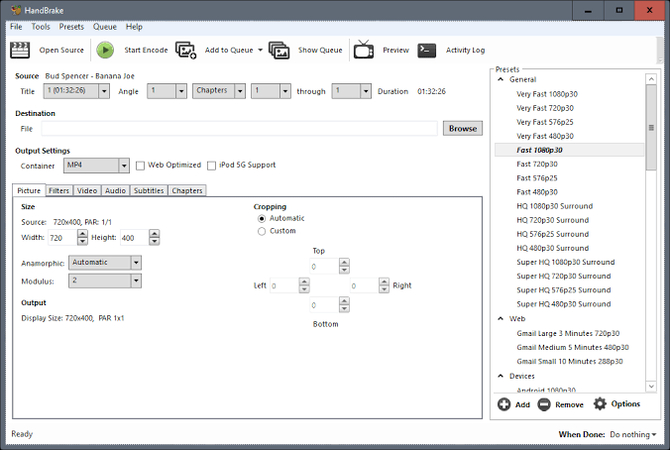
HandBrake는 오픈소스 및 무료 비디오 트랜스코더 소프트웨어로, 사용자가 비디오 파일을 MP4(H.264/H.265), MKV, WebM 등 일반적인 형식으로 변환하실 수 있도록 지원해 드립니다. 또한 배치 처리, 디바이스 프리셋, 자막 삽입, 디인터레이싱 및 디노이즈 같은 비디오 필터 기능도 포함되어 있습니다. 전문적인 인코딩 설정을 다룰 수 있는 사용자에게는 매우 유용하나, 초보자분들에게는 복잡한 인터페이스와 편집 기능 부족으로 다소 어려울 수 있습니다.
장점:
- 무료 및 오픈소스임
- 광범위한 코덱 및 기기 지원 있음
- 우수한 인코딩 제어 및 필터 제공 있음
- 배치 처리 가능함
단점:
- 비전문 사용자에게 이해하기 어려움
- 간단한 편집(자르기, 연결) 불가함
- 유료 도구 대비 형식과 DRM 지원 부족함
3. Movavi Video Converter (모바비 비디오 컨버터)
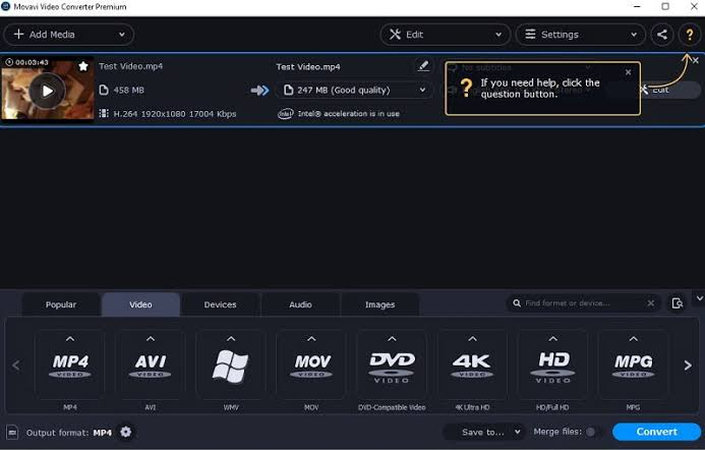
Movavi Video Converter는 상용 프로그램으로, 180개 이상의 형식을 지원하여 빠르고 간편하게 미디어 파일을 변환하실 수 있습니다. GPU 기반의 빠른 변환, 디바이스 프리셋, 간단한 편집(자르기, 자막 지원) 기능을 제공하며, 초보자나 전문가 모두 편리하게 사용하실 수 있는 깔끔한 인터페이스를 가지고 있습니다. 다만 고급 인코딩 옵션은 부족하여 전문 작업에는 한계가 있을 수 있습니다.
장점:
- 초보자 친화적 인터페이스 있음
- GPU 가속 기반의 빠른 변환 지원 있음
- 다양한 포맷 호환성 제공 있음
- 간단한 편집 기능 일부 포함 있음
단점:
- 유료 소프트웨어이며 무료 체험판만 제공됨
- 고품질 출력 설정 최소화됨
- 오픈소스 툴에 비해 유연성이 떨어짐
파트 4: 온라인 도구를 사용하여 iMovie 파일을 MP4로 변환하는 방법
많은 웹 기반 솔루션이 iMovie 파일을 MP4로 변환하는 기능을 제공하여, 인터넷에 연결된 모든 기기에서 접근 가능하게 해 줍니다. 소프트웨어 설치 없이 빠른 변환이 필요할 때 특히 유용합니다.
1. CloudConvert
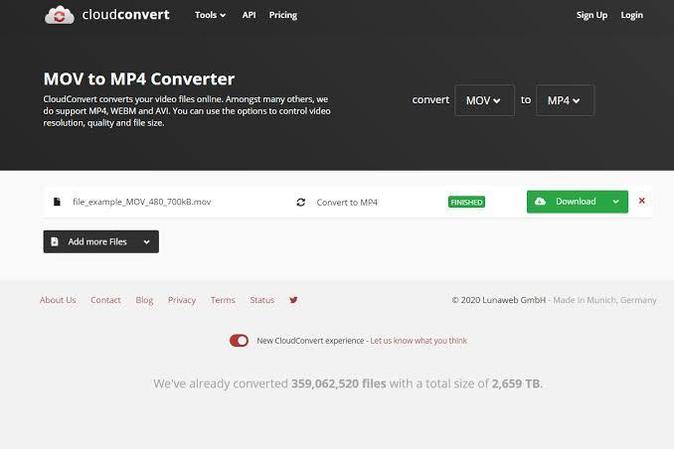
CloudConvert는 MOV에서 MP4를 포함하여 200개 이상의 형식을 지원하는 무료 온라인 파일 변환기입니다. MOV 영상을 변환하려면 기기 또는 Dropbox에서 파일을 업로드하고 출력 형식으로 MP4를 선택한 후 변환 버튼을 클릭하면 됩니다.
장점:
- 고품질 옵션과 고급 변환 설정 제공
- 기본 사용 시 회원가입 불필요
- 개발자를 위한 API 제공
단점:
- 무료 플랜에서는 파일 크기 제한 있음
- 대용량 파일은 처리 속도가 느릴 수 있음
- 과정 전체에 인터넷 연결 필요
- 일일 변환 제한 있음
2. Zamzar
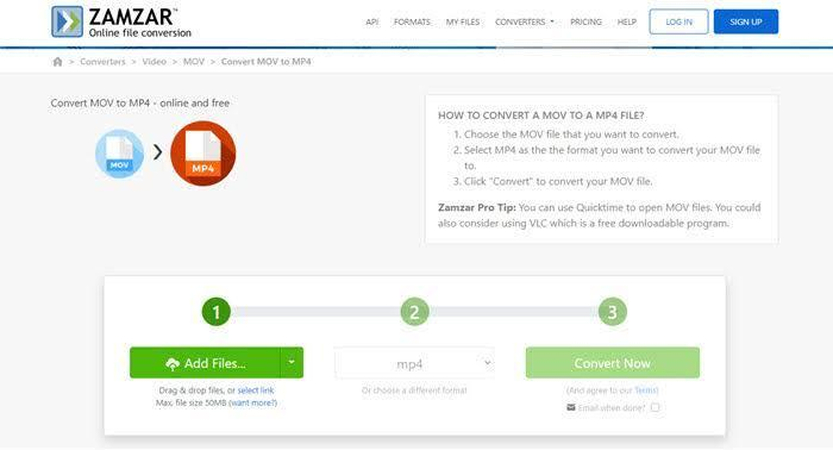
Zamzar는 비디오, 오디오, 이미지, 전자책 변환 기능을 제공하여 소프트웨어 다운로드 없이 무료 웹 변환기를 통해 MOV 파일을 MP4로 변환할 수 있습니다. 소규모 파일이나 가끔 변환이 필요할 때 적합합니다.
장점:
- 세 단계로 간단한 변환 절차
- 이메일을 통한 파일 변환 제공
- 소프트웨어 설치 불필요
- 1,200개 이상의 파일 형식 지원
단점:
- 무료 플랜에서는 50MB 제한 있음
- 변환 속도가 다소 느림
- 이메일 전송 지연 발생 가능
- 고급 설정 제한 있음
3. Adobe Express

무료 온라인 Adobe Express MOV에서 MP4 변환기를 사용하면 웹사이트, 소셜 미디어 게시물, 유튜브 채널에 맞게 .MOV 영상을 쉽게 .MP4 형식으로 변환할 수 있습니다.
장점:
- Adobe Creative Ecosystem과 연동
- 소셜 미디어 형식에 최적화
- 전문적인 수준의 출력 제공
- 사용자 친화적 미리보기 인터페이스
단점:
- 전체 기능 사용 시 Adobe 계정 필요
- 무료 플랜에서는 파일 크기 제한 있음
- 데스크톱 소프트웨어보다 커스터마이징 적음
- 인터넷 속도에 따라 처리 속도 영향받음
사용자 유형별 선택 추천
- 초보자: Zamzar는 간단하고 이메일 기반으로 가끔 사용하는 경우 적합합니다.
- 크리에이터: Adobe Express는 소셜 미디어에 적합한 고품질 콘텐츠 제작에 이상적입니다.
- 예산 사용자: CloudConvert는 무료 제공 가치와 유연성이 가장 뛰어납니다.
팁
온라인 변환기를 사용할 때는 파일 크기 제한, 처리 속도, 업로드 파일의 개인정보 보호를 잊지 마십시오. 소규모 파일이나 가끔 변환에는 효과적이지만, 전문적인 정기 사용에는 HitPaw Univd 같은 데스크톱 도구가 더 적합합니다.
iMovie 파일을 MP4로 변환하는 FAQs
Q1. iMovie 파일을 무료로 온라인에서 MP4로 변환할 수 있나요?
A1. 네, iMovie 프로젝트를 MOV 파일로 내보낸 후 CloudConvert나 Zamzar와 같은 무료 온라인 도구를 사용하여 MP4로 변환할 수 있습니다. 다만 이러한 플랫폼은 사용이 간편하지만 파일 크기나 기능 제한이 있을 수 있습니다.
Q2. 왜 iMovie 파일이 MP4로 내보내지지 않나요?
A2. iMovie는 기본적으로 Apple QuickTime 설정을 사용하기 때문에 MOV 형식으로 내보냅니다. MP4를 얻으려면 내보내기 설정에서 H.264 코덱을 선택하거나 이후에 변환 과정을 거쳐야 합니다.
Q3. 가장 좋은 iMovie MP4 변환기는 무엇인가요?
A3. HitPaw Univd는 유연성과 출력 품질 덕분에 최고의 변환기 중 하나입니다. 무료 또는 유료 도구를 원하는지에 따라 Handbrake와 Movavi 또한 신뢰할 수 있는 선택지입니다.
Q4. iMovie에서 직접 MOV를 MP4로 변환할 수 있나요?
A4. 직접적으로는 불가능하지만, 파일 > 공유 > 파일을 선택하고 H.264 코덱을 사용해 내보내면 MP4 형식으로 저장됩니다. 옵션에 "MP4"라고 명시되지는 않지만 결과물은 MP4로 저장됩니다.
마무리
2025년에는 사용자들의 요구와 기술적 상황에 따라 iMovie 파일을 MP4로 변환할 수 있는 여러 방법이 있습니다. iMovie 내장 내보내기 옵션, 유료 솔루션, 또는 서드파티 리소스를 활용할 수 있으며, 중요한 것은 본인의 워크플로우에 적합한 방식을 찾는 것입니다.
빠른 변환과 품질 유지의 조합이 최선의 방법임을 항상 기억하시기 바랍니다. 좋은 도구가 없다면 영상을 변환하고 싶지 않을 것이며, 어떤 경우에는 HitPaw Univd 와 같이 더 신뢰할 수 있는 도구에 투자하는 것이 변환 시 워크플로우를 효과적으로 향상시킬 수 있습니다.






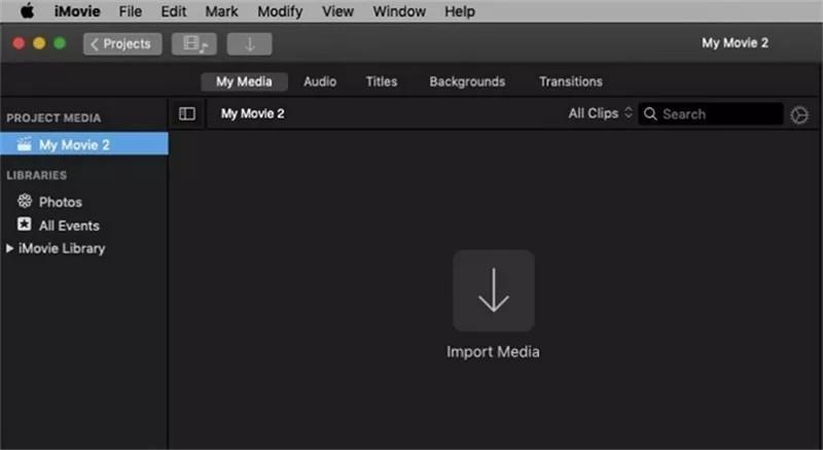
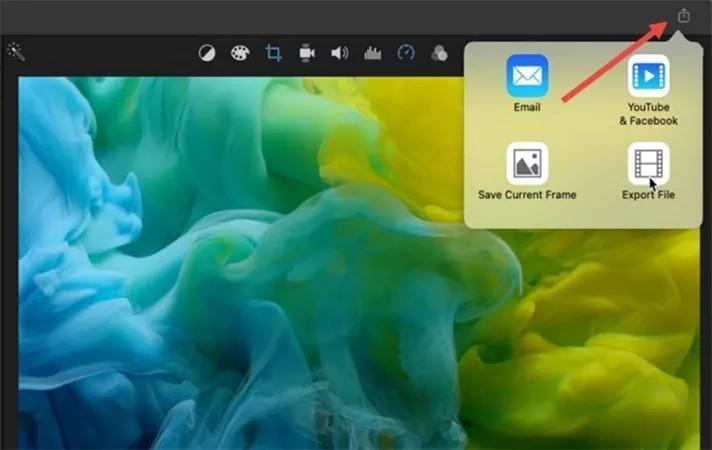
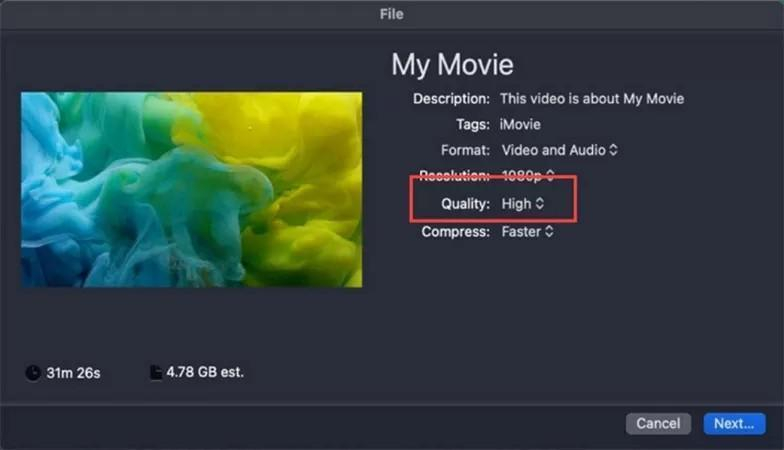





 HitPaw VoicePea
HitPaw VoicePea  HitPaw VikPea
HitPaw VikPea HitPaw FotorPea
HitPaw FotorPea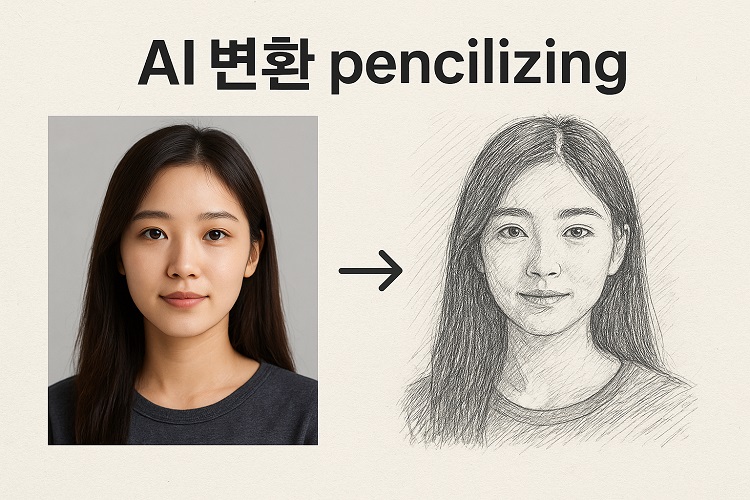



이 문서 공유하기:
제품 등급을 선택하세요:
김희준
편집장
프리랜서로 5년 이상 일해왔습니다. 새로운 것들과 최신 지식을 발견할 때마다 항상 감탄합니다. 인생은 무한하다고 생각하지만, 제 자신은 한계를 모릅니다.
모든 기사 보기댓글 남기기
HitPaw 기사에 대한 리뷰 작성하기